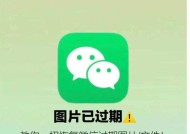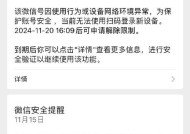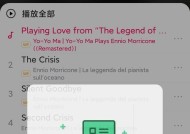电脑清理后数据如何恢复?恢复方法有哪些?
- 家电百科
- 2025-07-02
- 3
- 更新:2025-06-24 20:41:19
当我们的电脑开始运行缓慢,或者存储空间不足时,执行电脑清理成为了一项必要措施。然而,在这个过程中,我们可能会不小心删除了一些重要文件。在电脑清理后如何恢复丢失的数据呢?本文将为您详细解答这一问题,并向您介绍几种有效的数据恢复方法。
电脑清理后数据丢失的原因
在进行电脑清理之前,我们需要了解导致数据丢失的原因。通常,用户在以下场景中可能会不经意间丢失文件:
1.清理临时文件夹:系统和程序在运行时产生的临时文件,被清理时可能会误删其他重要文件。
2.手动删除文件或文件夹:用户在整理文件时,可能会不小心选择错误而删除重要资料。
3.清空回收站:当回收站中的文件被清空后,这些文件看似消失了,但实际上还没有彻底从硬盘中删除。
4.磁盘格式化:在某些情况下,格式化磁盘时未采取措施保护数据,也会导致文件丢失。
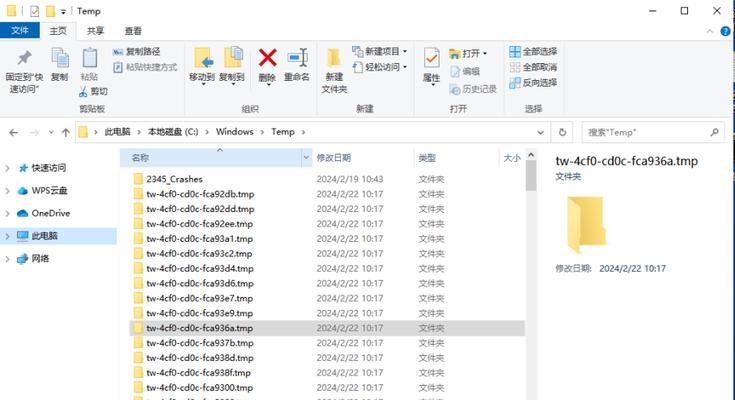
电脑清理后数据恢复的准备事项
在尝试恢复电脑清理后的数据之前,您需要做好以下准备工作:
1.停止使用丢失数据的磁盘:一旦发现文件丢失,应立即停止向该磁盘写入新的数据,以避免覆盖丢失的文件。
2.选择合适的恢复软件:市场上有许多数据恢复软件,选择一款适合您需求且信誉良好的软件非常重要。
3.备份重要数据:在进行恢复操作之前,应备份您现有的重要数据,以避免在恢复过程中发生新的数据丢失。
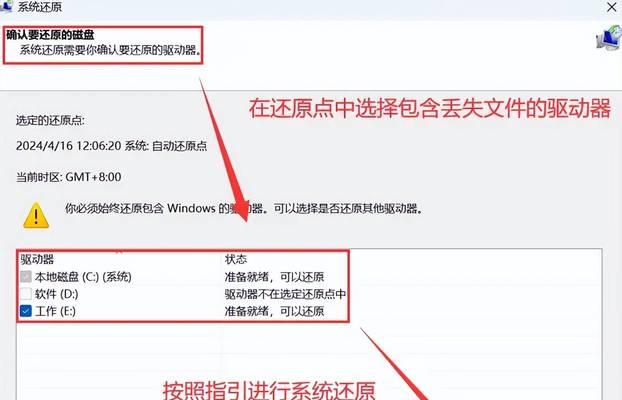
数据恢复方法介绍
方法一:使用数据恢复软件
目前市面上有许多可靠的数据恢复软件,以下为使用数据恢复软件进行数据恢复的步骤:
1.下载并安装数据恢复软件:选择一款适合您电脑操作系统的软件,如Recuva、EaseUSDataRecoveryWizard等。
2.选择丢失数据的磁盘分区:打开软件,选择发生数据丢失的磁盘分区进行扫描。
3.执行扫描:软件会自动扫描选定的磁盘分区,寻找可以恢复的文件。
4.预览和选择文件:扫描完成后,预览找到的文件,并勾选需要恢复的文件。
5.恢复并保存文件:点击“恢复”按钮,选择一个安全的位置保存恢复的文件。
方法二:利用Windows系统自带工具
如果您使用的是Windows操作系统,可以尝试使用系统自带的“文件历史记录”功能来恢复数据:
1.打开“文件历史记录”:通过搜索栏输入并打开“文件历史记录”功能。
2.选择要恢复的文件:在“文件历史记录”窗口中,找到您想要恢复的文件版本。
3.恢复文件:选定文件后,点击“恢复”按钮,文件将被保存到原始位置或您指定的位置。
方法三:恢复已删除的电子邮件
如果丢失的数据为电子邮件,可以尝试以下步骤恢复:
1.登录邮箱账户:在网页或桌面版邮箱中登录您的账户。
2.查找“已删除”或“垃圾邮件”文件夹:检查这两个文件夹中是否有误删除的邮件。
3.从备份中恢复:如果邮箱服务商提供备份服务,也可以尝试从备份中恢复邮件。
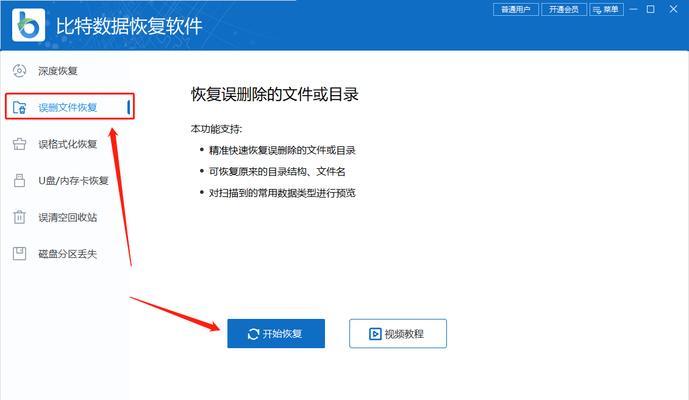
关键注意事项
在数据丢失后,尽快采取措施进行恢复,越早行动,恢复成功率越高。
避免在丢失数据的硬盘分区上安装新的软件或保存新文件,以免数据被覆盖。
不要过于依赖免费数据恢复工具,专业付费的数据恢复软件通常拥有更高效的恢复能力。
结语
综上所述,电脑清理后数据恢复的方法有多种,包括使用专业的数据恢复软件、利用Windows系统自带工具、恢复已删除的电子邮件等。记住,数据恢复的关键在于行动迅速以及采取正确的恢复策略。希望本文提供的方法和注意事项能帮助您在数据丢失时,有效地恢复重要文件。